Filtrar monitorización de impresoras por número de serie o IP
El filtro de monitoreo le permite especificar qué números de serie o direcciones IP desea bloquear de el monitoreo de impresoras para determinar qué servicios no monitorearán el dispositivo.
Filtro de bloqueo por número de serie (disponible para impresoras de red y USB): bloqueará el monitoreo de la impresora que tenga el número de serie introducido.
Filtro de bloqueo por dirección IP (disponible para impresoras en red): bloqueará el monitoreo de la impresora que tenga la dirección IP introducida.
Si se cambia la IP de la impresora y la nueva IP no está bloqueada, la impresora será monitoreada nuevamente. Sin embargo, si la IP es estática, la impresora permanecerá bloqueada.
Si la IP bloqueada se transfiere a otra impresora, la impresora que recibió la IP tendrá su monitorización bloqueada.
El filtro de monitorización puede realizarse de dos maneras:
Por servicio, lo que permite bloquear varias impresoras al mismo tiempo
Por impresora, lo que le permite bloquear los servicios que monitorean esa impresora.
Quién puede utilizar esta función
Usuarios con los permisos Administrador o Gestión de instalaciones
Instrucciones
Filtrar por servicio
Acceda al menú Instalaciones > Servicios
Haga clic en el servicio deseado para abrir sus propiedades
Haga clic en la pestaña Configuraciones y en la opción Monitorizaciones
Elija la opción deseada, Filtro de bloques por series o Filtro de bloques por dirección IP
Haga clic en el botón + Añadir
Introduzca el número de serie o la dirección IP de la impresora, según la opción elegida en el paso 6
Haga clic en el botón Añadir para añadir el número de serie/dirección IP y permanecer en la pantalla de añadir o en el botón Añadir y Cerrar para añadir el número de serie/dirección IP y volver al registro
Repite la acción tantas veces como sea necesario hasta que hayas añadido todos los candados deseados
Para editar o eliminar un filtro, acceda a Editar o eliminar registros.
Filtrar por impresora
Acceda al menú Monitorización > Impresoras
Haga clic en el nombre de la impresora deseada para abrir sus propiedades
Haga clic en la pestaña Instalaciones
Seleccione el servicio deseado
Haga clic en el botón Bloqueo
Elija la opción deseada, Bloque por serie o Bloquear por dirección IP
Haga clic en el botón Confirmar del cuadro de mensaje para confirmar la acción
Los bloqueos realizados por impresora aparecerán listados en las configuraciones de los respectivos servicios, y es posible eliminar el bloqueo de esta lista para que la impresora pueda ser monitoreada nuevamente.
{{component-feedback-article}}